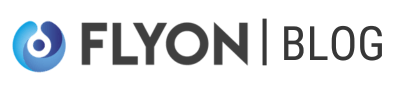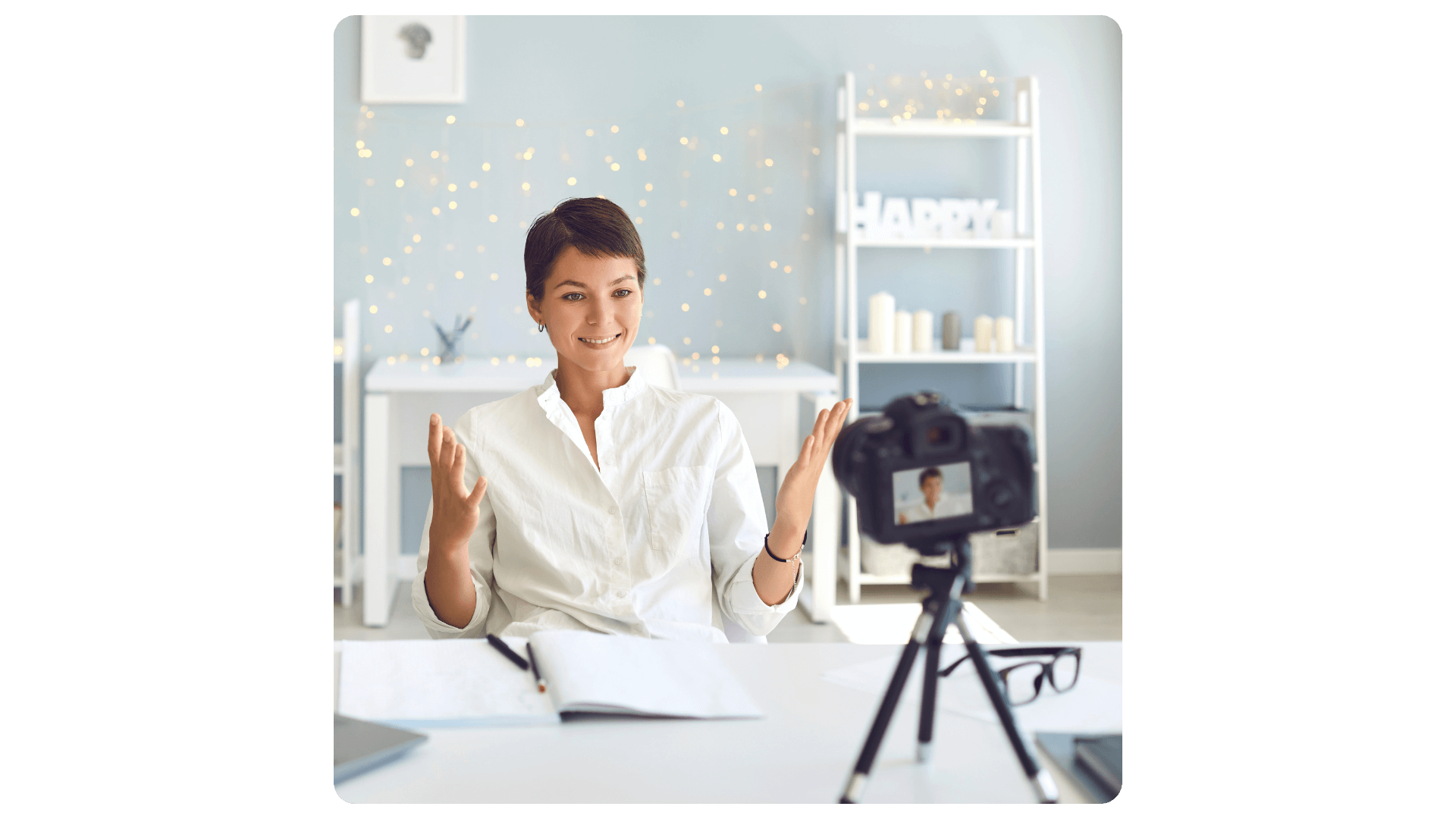O que é o Pixel do Facebook e como instalá-lo corretamente no seu site? Você sabe quantos resultados você está perdendo por não tê-lo instalado? Provavelmente não, mas o pixel vai te mostrar quanto de resultado você está tendo com as suas campanhas. Então é essencial para qualquer pessoa que queira começar alguma campanha, tanto no Facebook, quanto no Instagram, que configure corretamente esse pixel dentro do seu site para poder mensurar os eventos e o tráfego de cada página.
Sem contar que com esse pixel, você consegue montar públicos personalizados para poder impactar novamente com campanhas de remarketing e isso faz toda a diferença na sua estratégia de marketing digital.
A grande vantagem dos anúncios online é essa capacidade de mensuração detalhada que o anunciante tem para poder. Então, te faz direcionar os investimentos para campanhas que estão trazendo mais retorno, fazer testes e conseguir ter resultados concretos dentro de cada campanha.
Então se você pretende criar anúncios dentro do Facebook ou já cria anúncios e não tem o pixel instalado, confira abaixo o passo a passo com uma das maneiras mais fáceis para instalá-lo e configurar os eventos dentro do seu site.
Índice:
O que é o pixel do Facebook?
O pixel também conhecido como TAG. E nada mais é do que algumas linhas de código que você insere no seu site para poder mensurar tráfego. Isso tanto como comportamento de navegação do usuário dentro da sua página, quanto coisas mais específicas como cadastro ou uma venda realizada.
Muita gente ao ouvir falar em pixel ou tag o Facebook já entra em pânico pensando naquelas letras sem sentido passando na tela. Mas o Facebook sabe disso e dentro da própria ferramenta você encontra um passo a passo de como instalar com algumas maneiras possíveis para você configurar seus eventos e trackear os usuários dentro das páginas.
Portanto, aqui deixaremos o passo a passo com uma das maneiras que consideramos mais simples e completas. Isso para você poder trackear todo o comportamento do usuário dentro do seu site. Assim como mensurar as ações realizadas dentro dele.
![]()
Como instalar o pixel do Facebook?
A partir do gerenciador de anúncios do Facebook, você precisa ir no menu superior e na opção de “todas as ferramentas”, ir na coluna “Mensurar e relatar”, onde você clicará em “pixels”.
Na próxima página, você deverá clicar em “criar um pixel” e, depois de criar um nome que seja condizente com sua URL, você receberá uma mensagem de confirmação. Está quase pronto!
Assim, vai aparecer o seu pixel criado e ele vai pedir que você conclua a configuração do seu pixel.
O próximo passo é clicar em “inicie a configuração do pixel”, em que você terá três opções:

- Conectar a uma plataforma de parceiro. Para quem não tem muito contato com códigos e programação, existe esta opção. Nela você vai encontrar diversas opções para fazer a instalação do pixel de uma maneira simples.
- Fazer instalação manual do pixel. Você pode optar por fazer a instalação você mesmo e ele te passará qual é o código que você tem que instalar. Sendo muito simples, já que você só precisa copiar o código e colar dentro do cabeçalho do seu site, em todas as páginas.
- Enviar um email para um desenvolvedor. Se você tiver uma pessoa desenvolvendo seu site, você pode optar em enviar para ela um email com as instruções para fazer a instalação.
Conectar a uma plataforma de parceiro
Nesta opção, teremos, por exemplo, o WordPress. Este é uma das opções mais comuns para se criar site. Entretanto, com tantas outras opções, sua escolha dependerá de como você desenvolveu seu site.
Com a Flyon, utilizamos o WordPress e, por isso, seguiremos com ele para o exemplo.
Então, depois de ter escolhido a opção de conectar com parceiros e ter selecionado o WordPress, o gerenciador já mostrará as instruções do que é necessário para instalar o pixel.
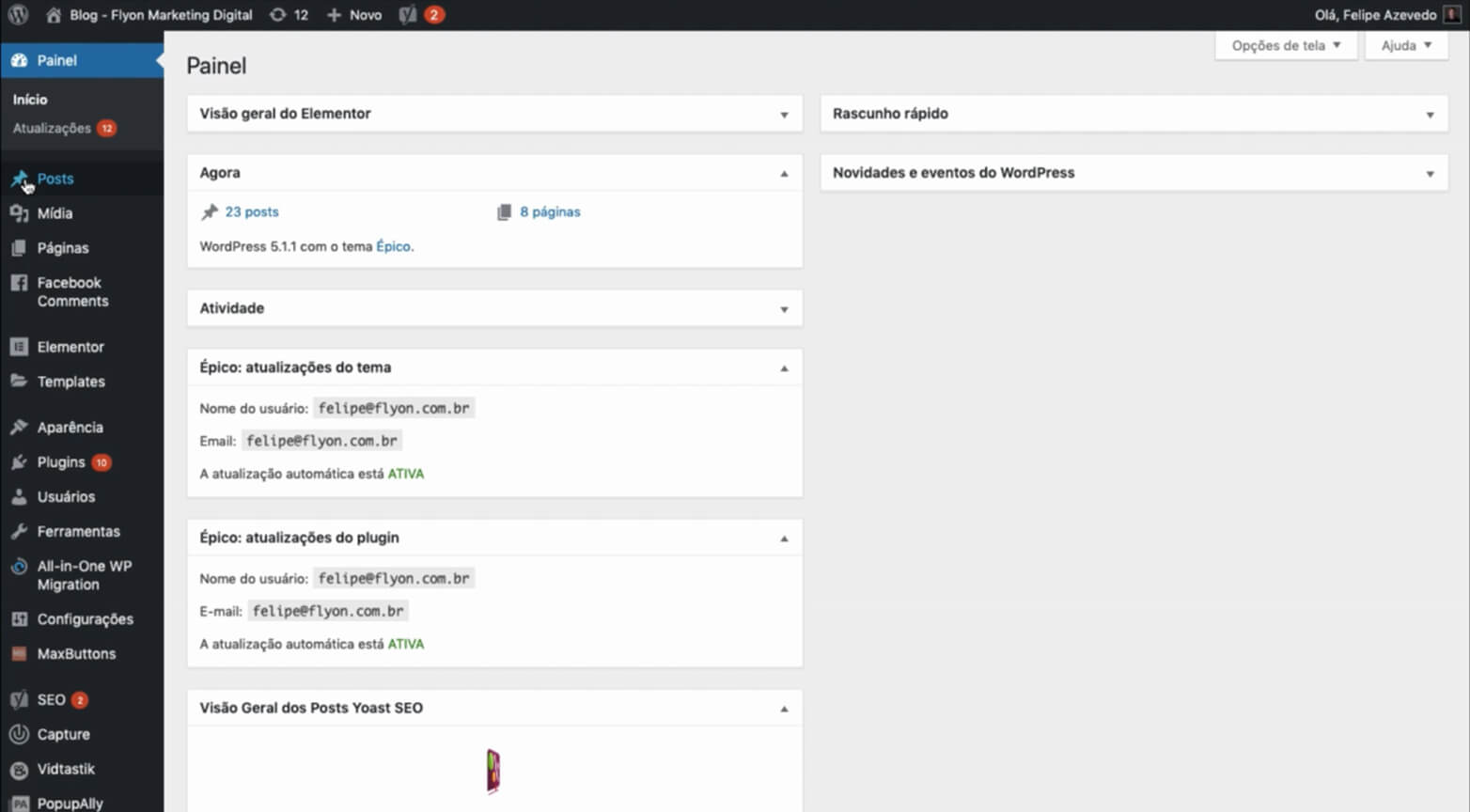
Assim, o primeiro passo é: baixar a extensão do Pixel do Facebook. Fazendo o download, teremos então um plug-in. Depois, acessaremos o painel do WordPress, a partir do login como administrador, indo para a parte de plug-ins e adicionaremos o novo – selecionando o arquivo que baixamos pela plataforma do Facebook.
A partir disso, o próprio WordPress mostrará uma mensagem de que o plug-in foi instalado com sucesso e você deverá clicar na opção de “ativar plug-in”. Por fim, você deverá verificar se seu plug-in está funcionando corretamente.
Dessa maneira, seu pixel estará instalado no site do WordPress e, teoricamente, funcionando.
Como saber se o plug-in está funcionando corretamente?
Para testarmos, voltaremos à ferramenta de gerenciador de anúncios do Facebook e iremos na opção de “Eventos de Teste”.
A partir disso, na opção de abrir o site em uma nova aba, colocaremos a URL do site em questão e começaremos a verificar a atividade – a partir das nossas próprias interações.
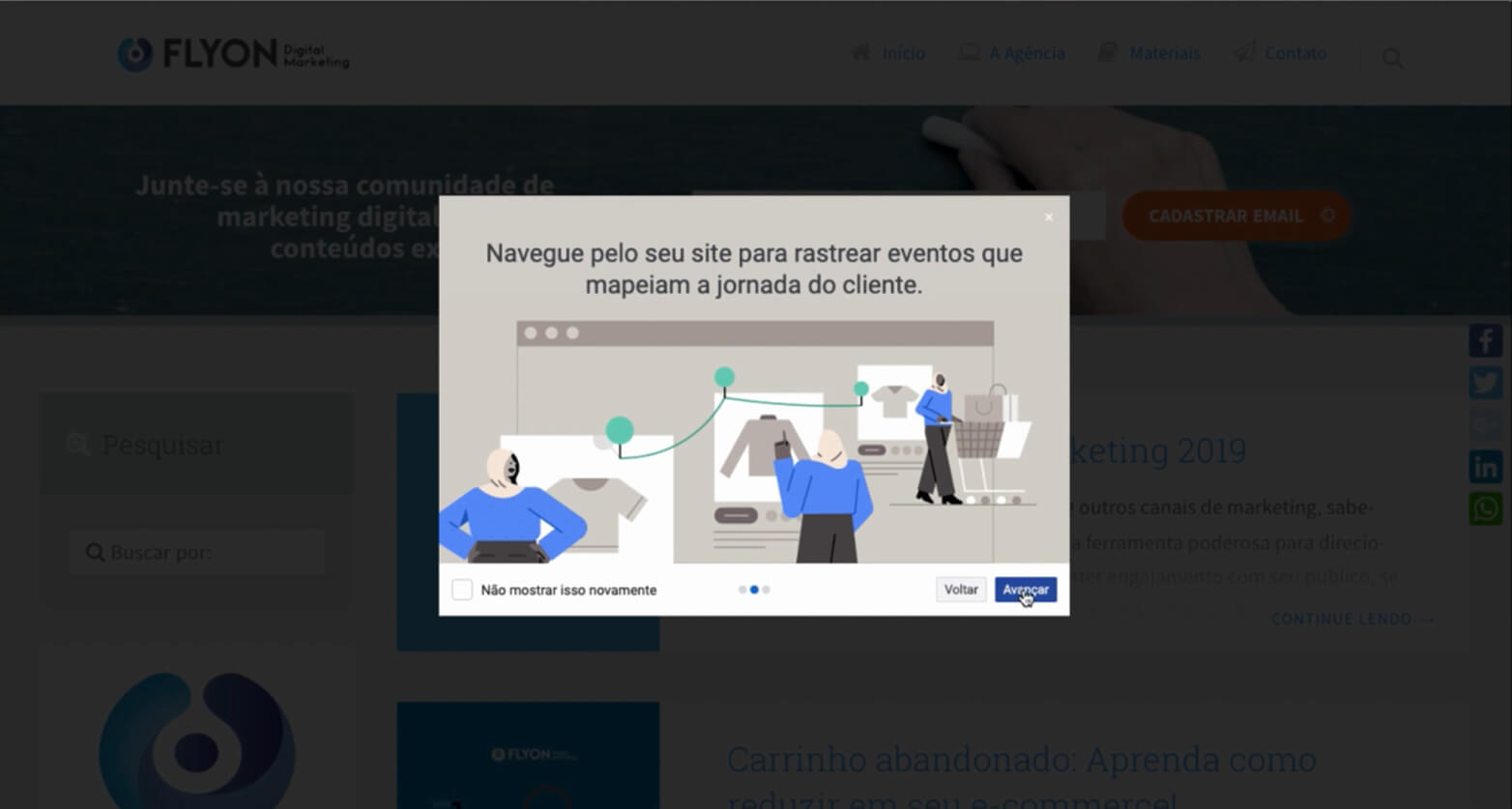
Portanto, a partir desse momento, o pixel já está instalado e, teoricamente já começou a coletar dados de navegação. Então ele começa a guardar a informação de que tem um usuário na página inicial. E, se eu mudar de página, ele também vai gravar que eu naveguei por outras páginas.
Assim, ele vai fazer desse mesmo modo com todos os usuários que passarem pelo seu site.
Voltando à plataforma do Facebook, podemos notar se ele já está recebendo atividades. Se ele te mostrar um relatório de acesso das páginas com as quais você interagiu nesse momento, quer dizer que o pixel está funcionando corretamente.
Com o pixel funcionando corretamente, poderemos passar para a próxima etapa que é a mais importante. Nela definiremos qual é o nosso objetivo dentro do site. O que queremos que o usuário realize ali dentro? E queremos contabilizar essa ação como uma conversão dentro da plataforma do Facebook.
Definição do objetivo
Dentro do pixel, iremos nas configurações – na seção de configuração do evento para acessar a ferramenta de configuração e ele vai pedir a URL do site em questão. Vamos abrir e seguir as instruções para poder determinar o que queremos considerar como uma ação realizada do usuário.
A ferramenta vai te passar uma explicação breve de como funciona essa configuração e aí você poderá escolher se você quer configurar uma ação de um clique no botão ou de um acesso a uma página específica do site.
Então, por exemplo, se você tem um e-commerce e quer rastrear o comportamento do usuário ao longo da compra (por exemplo, se colocou o produto no carrinho e se concluiu a compra), você pode configurar para disparar uma conversão dentro da plataforma para cada uma dessas ações ou qualquer página do seu site. Claro, isso depende de qual é o seu objetivo.
Rastreio de botão
Da mesma forma funciona o rastreio de um botão. Para rastrear o botão, queremos contabilizar, por exemplo, quantos cadastros estamos recebendo dentro do blog. Depois de selecionar o botão que queremos rastrear, selecionaremos a opção de “cadastro”. Lembrando que isso deve estar alinhado ao seu objetivo de rastreio do botão.
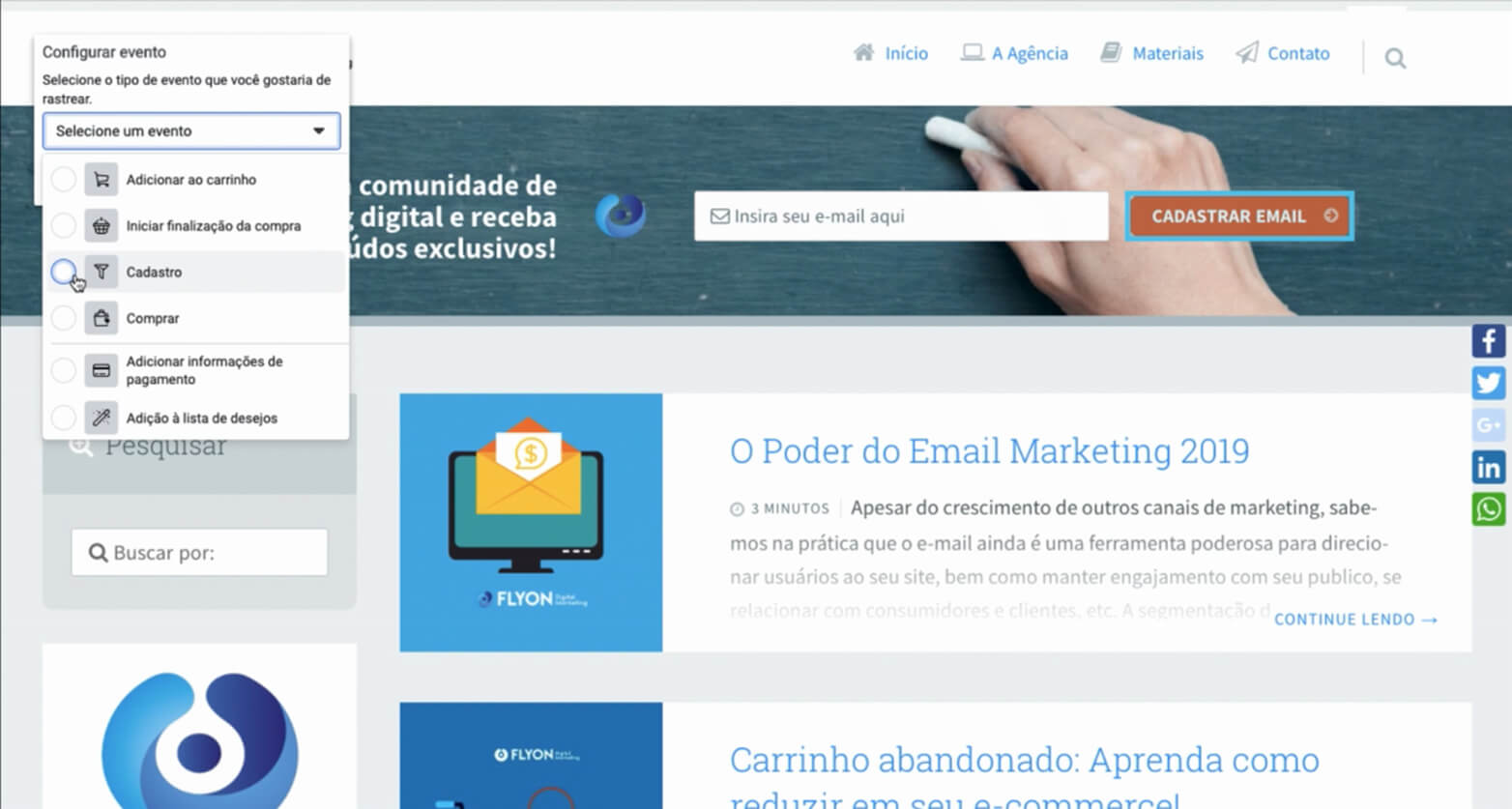
Então, com o rastreio desse botão, podemos criar campanhas com objetivo de conversão para alcançar o maior número de cadastros possível, por exemplo. Assim, poderemos saber quais campanhas vão disparar mais, porque estaremos trackeando todo mundo que clicar no botão do meu objetivo.
Então, se você oferece agendamento de consulta, download de um software ou teste de alguma coisa, você poderá trackear sempre que o usuário estiver realizando sempre a ação que você precisa. Isso para você poder configurar sua campanha para otimizar de acordo com os seus objetivos.
Rastreio de página específica
Mas, por exemplo, se quisermos rastrear uma pessoa que esteja acessando uma página específica, voltamos à plataforma e editamos a URL que é pedida. Isso porque teremos uma página específica para ser rastreada. Por exemplo, uma página de materiais e queremos rastrear todo mundo que chegar nessa página. Aí escolhemos a opção de “rastrear uma URL” e podemos escolher a opção de “URL contém”, porque vai rastrear não só a URL específica, mas também as suas derivações diretas. Como, por exemplo, uma página de materiais/ebook-específico.
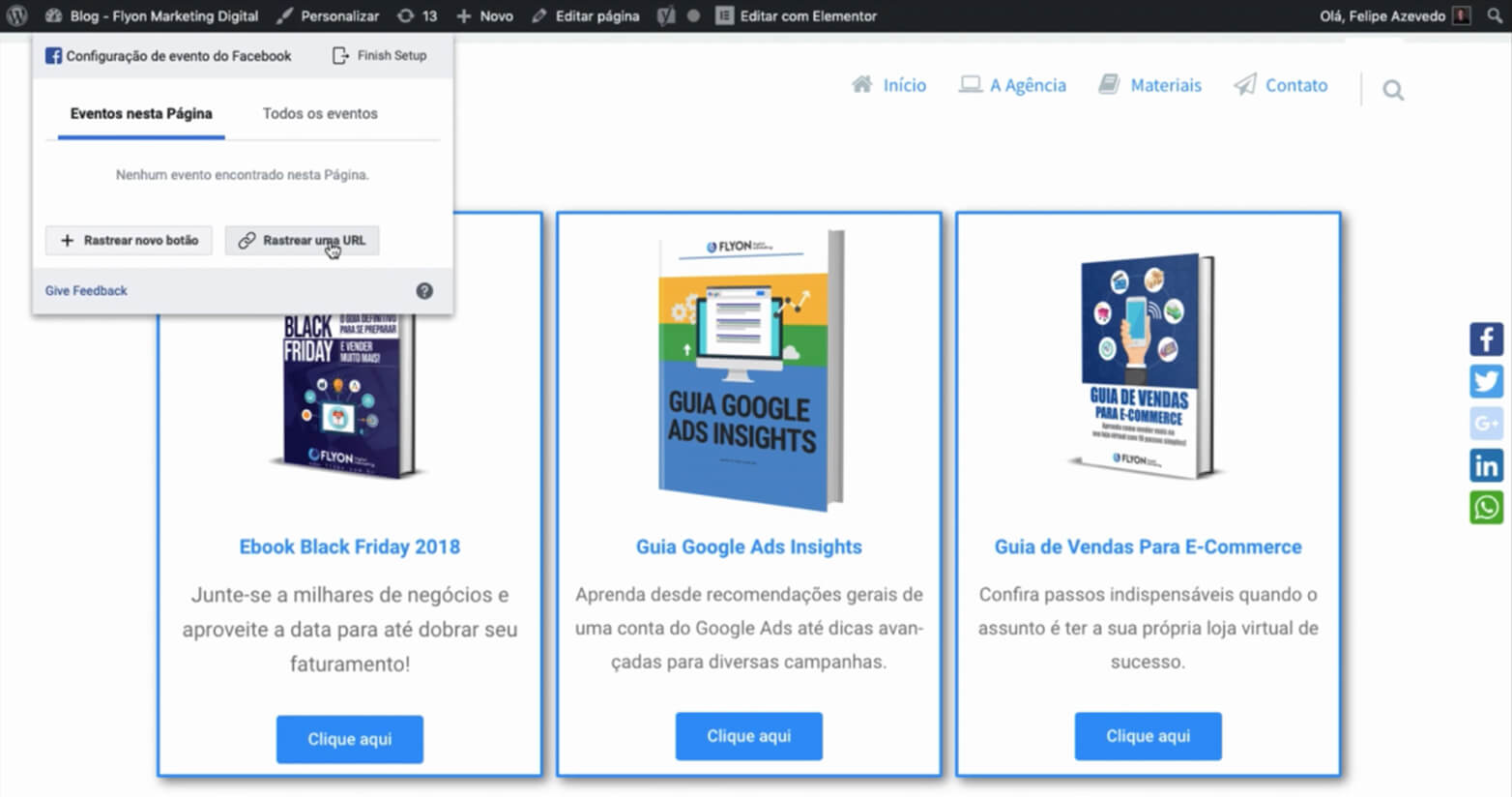
Depois disso, escolhemos o objetivo e, para esse caso, seria o de visualização de conteúdo. Isso porque essa é a ação direta do que queremos contabilizar.
A partir disso, podemos criar campanhas com objetivo de visualização dessa página. Além de começar a contabilizar e otimizar quanto estamos pagando para cada visualização de página.
Portanto, é assim que funciona a configuração do pixel. Sendo bem simples, se você utilizar o próprio apoio do Facebook, você aproveita todas as integrações que tem dentro da própria plataforma e já consegue instalar seu pixel sem precisar de nenhum outro conhecimento extra de programação.
Mas outra grande vantagem de ter o pixel do Facebook instalado é a de conseguir criar públicos personalizados, de acordo com as interações no seu site. Assim você conseguirá impactar somente as pessoas numa nova campanha.
Esperamos que você tenha gostado das nossas dicas e, para um passo a passo mais detalhado, veja o nosso vídeo: